一、前言
最近在做谷粒商城项目,搞到k8s了,但是跟这老师的方法一步一步做还是搭建不起来。
我不断的试错啊,各种bug都遇见了一个也没解决我真是啊哭死!
二、sealos
直到遇见一个大佬同学,告诉我sealos几个命令就装好了。听到这的时候我跟着视频看文档已经花了两天时间了,心态蹦了啊有木有!
地址如下:https://www.sealos.io/zh-Hans/
三、准备环境
- 全部重装系统,使用干净的操作系统来创建集群,不要自己装 Docker!
- 每个集群节点应该有不同的主机名,时间同步
- 每个集群节点都可以访问网络!!!(NAT模式,下面有如何配置)
- 不能说的软件技术,你应该懂我什么意思
sealos 安装
刚装的虚拟机不能直接下载东西,我们选择自己把包下载下来,然后ftp传进到root目录。
下载地址:
|
1
|
https://github.com/labring/sealos/releases/download/v4.0.0/sealos_4.0.0_linux_amd64.tar.gz |
加到/usr/bin,这样就可以直接运行sealos命令了
|
1
|
tar zxvf sealos_4.0.0_linux_amd64.tar.gz sealos && chmod +x sealos && mv sealos /usr/bin |
虚拟机设置
一定要用比较新的镜像,最好跟我一样7.9版本的centos(CentOS-7-x86_64-Minimal-2009.iso)阿里云下载,用idm一会就下好了
配置如下:
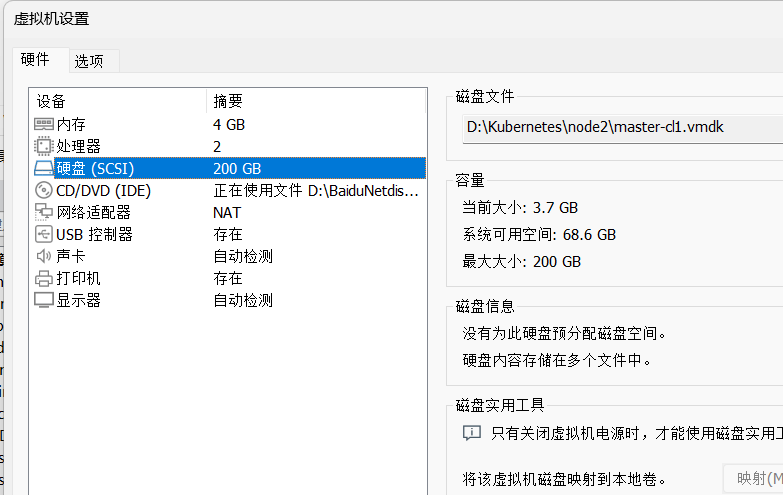
如上配置每个节点都一样
网络
严格按照我的这个思路来,当然网络地址可以也不一样,下面的配置配置好就行!
- master 192.168.24.100
- node1 192.168.24.101
- node2 192.168.24.102
windows网络
因为我是校园网,桥接不行,容易出现各种bug,这里选NAT
nat的配置很有讲究,如下:
win上的vmnet8的网卡设置为:
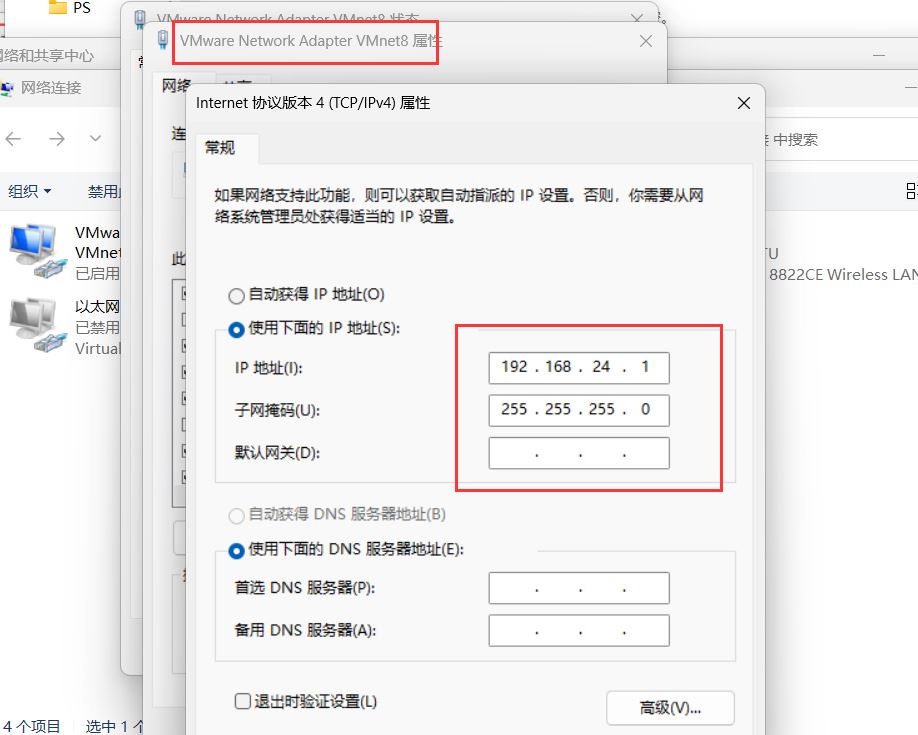
虚拟机的网络
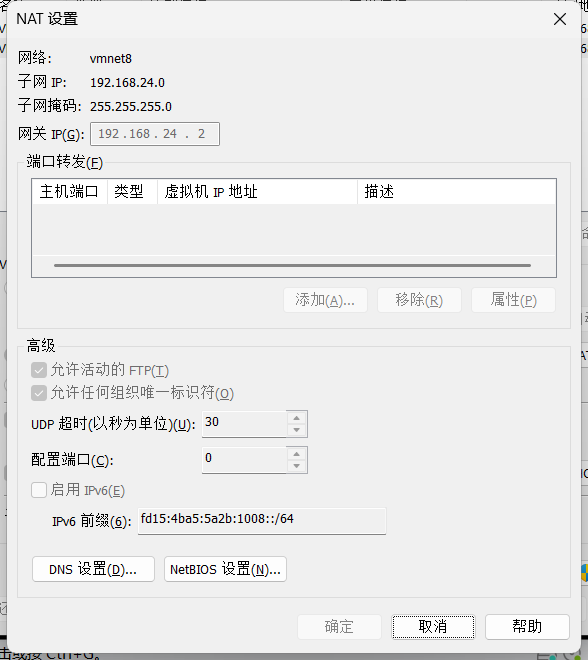
网卡配置
DNS1=223.5.5.5为阿里云的dns解析地址
|
1
2
3
4
5
6
7
8
9
10
11
12
13
14
|
[root@master ~]# vi /etc/sysconfig/network-scripts/ifcfg-ens33 TYPE=EthernetPROXY_METHOD=noneBROWSER_ONLY=noBOOTPROTO=noneDEFROUTE=yesNAME=ens33DEVICE=ens33ONBOOT=yesIPADDR=192.168.24.100PREFIX=24GATEWAY=192.168.24.2DNS1=223.5.5.5 |
其他节点同样的配置,改改ip即可
其他配置
所有节点执行
|
1
2
3
4
5
6
|
systemctl restart networkping 114.114.114.114ping baidu.comsystemctl stop firewalldsystemctl disable firealldsetenforce 0 |
RPM 源
本来的yum源不用删除,直接复制下面的就行
|
1
2
3
4
5
6
7
8
9
|
sudo cat > /etc/yum.repos.d/labring.repo << EOF[fury]name=labring Yum Repobaseurl=https://yum.fury.io/labring/enabled=1gpgcheck=0EOFsudo yum updatesudo yum install sealos |
四、安装开始
|
1
2
3
|
sealos run labring/kubernetes:v1.24.0 labring/calico:v3.24.1 \ --masters 192.168.64.2,192.168.64.22,192.168.64.20 \ --nodes 192.168.64.21,192.168.64.19 -p 你的虚拟机密码 |
Ok,咱们的K8s集群搭建好了!
好,如果要安装存储/消息/数据库相关的
运行如下:
|
1
2
3
4
|
sealos run labring/helm:v3.8.2 # 安装helmsealos run labring/openebs:v1.9.0 # 安装openebssealos run labring/minio-operator:v4.4.16 labring/ingress-nginx:4.1.0 \ labring/mysql-operator:8.0.23-14.1 labring/redis-operator:3.1.4 # 喜欢的话可以把它们写一起 |
minio mysql redis 等都是高可用的,跑在 kubernetes 集群之上
OK,大功告成安装完成!
五、可能遇见的问题
sealos run的时候镜像下载缓慢
不能说的软件尝试,换个好的网络环境
自己用命令先拉取如下:
|
1
|
sealos pull labring/kubernetes-docker:v1.23.12-4.1.3 |
增加阿里云的源:
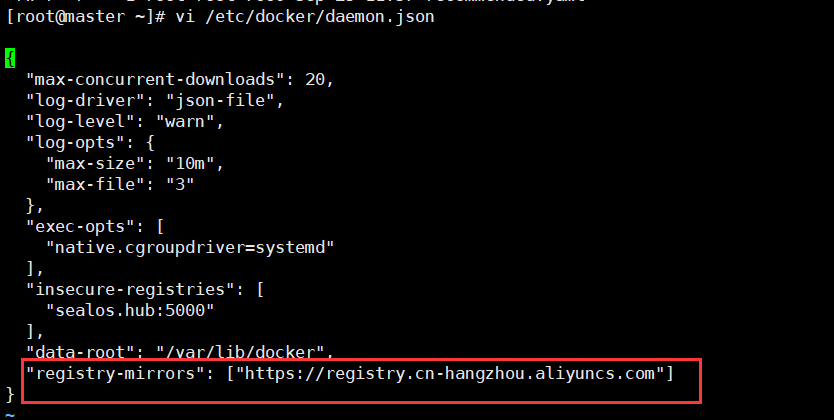
六、安装测试
安装Kubernetes Dashboard
修改配置文件
下载recommended.yaml
同样需要开启不能说的软件技术
|
1
|
https://raw.githubusercontent.com/kubernetes/dashboard/v2.5.0/aio/deploy/recommended.yaml |
官网安装方式行不通,使用这种方式进行访问
修改dashboard的yaml文件
注意这里加了type关键字核nodePort
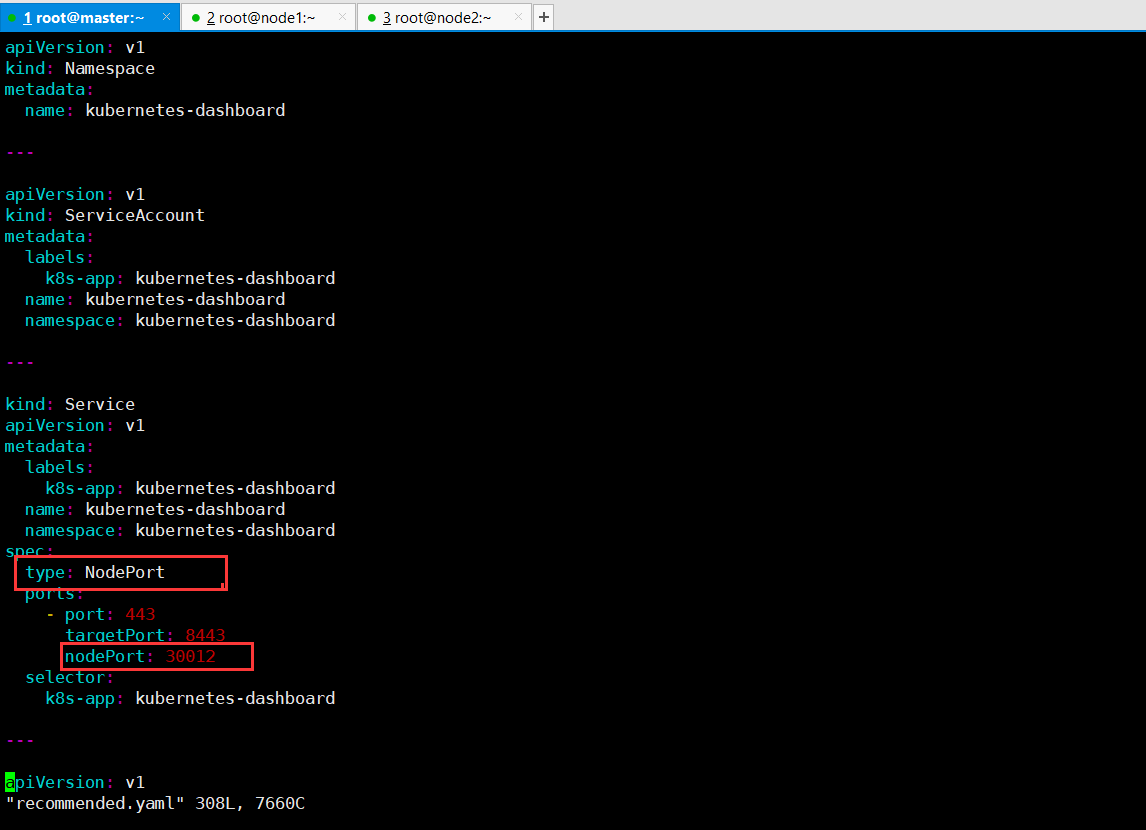
pods运行失败怎么办?
成功运行如下:
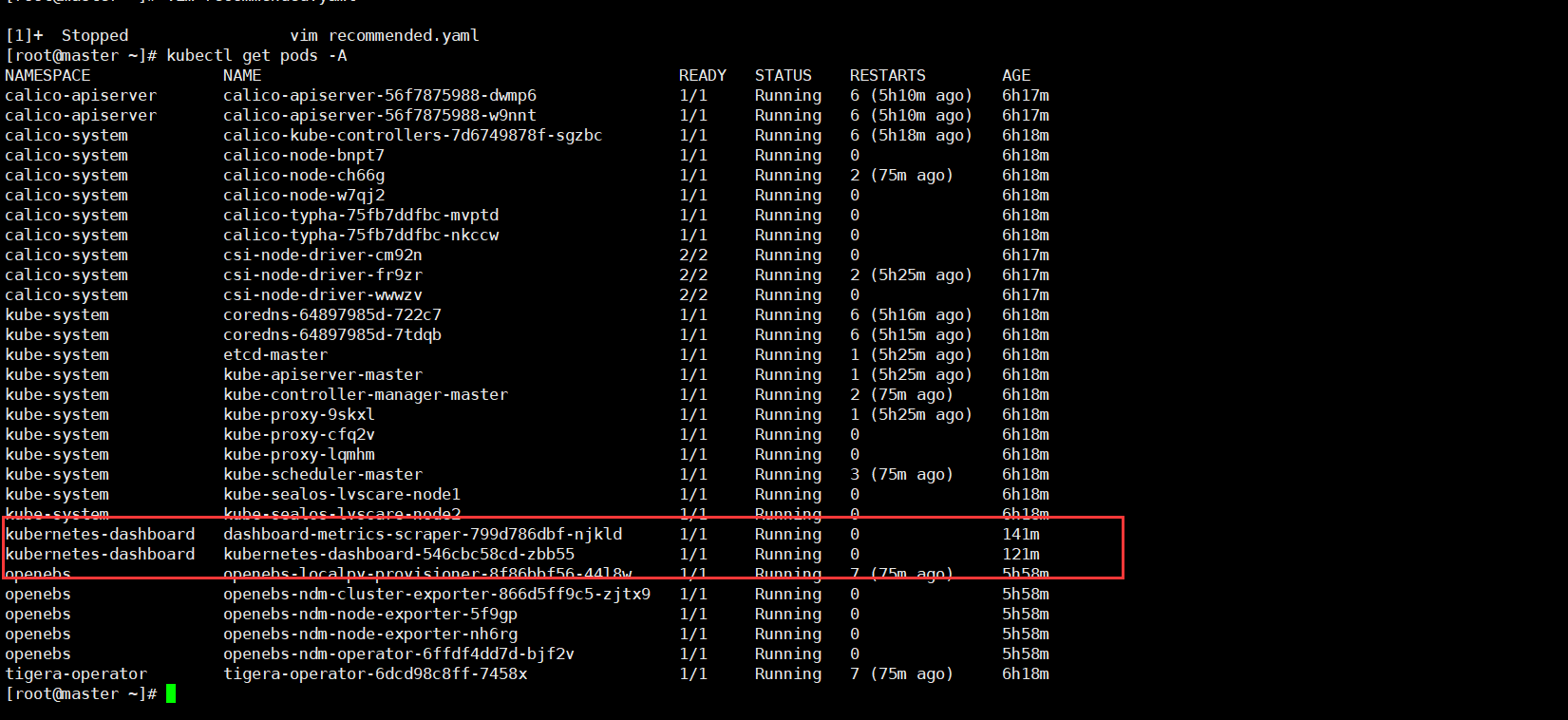
运行pod之前会先拉取镜像,拉取镜像失败的话,查看改pod运行在哪个node上,在对应的node上拉取镜像即可!
1、查看dashboard被k8s分配到了哪一台机器上
|
1
|
kubectl get pods --all-namespaces -o wide |
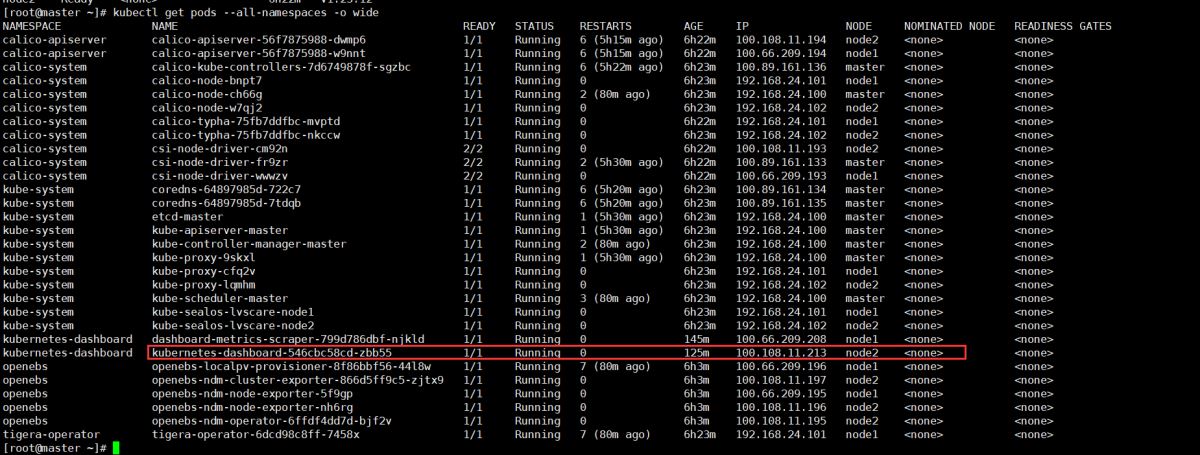
2、去该节点拉取镜像
使用命令查看哪个镜像拉取失败了手动拉取镜像即可!
|
1
|
kubectl describe pod name列 -n 命名空间 |
实例如下:
|
1
|
kubectl describe pod kubernetes-dashboard-546cbc58cd-zbb55 -n kubernetes-dashboard |
去node2节点用docker拉取镜像
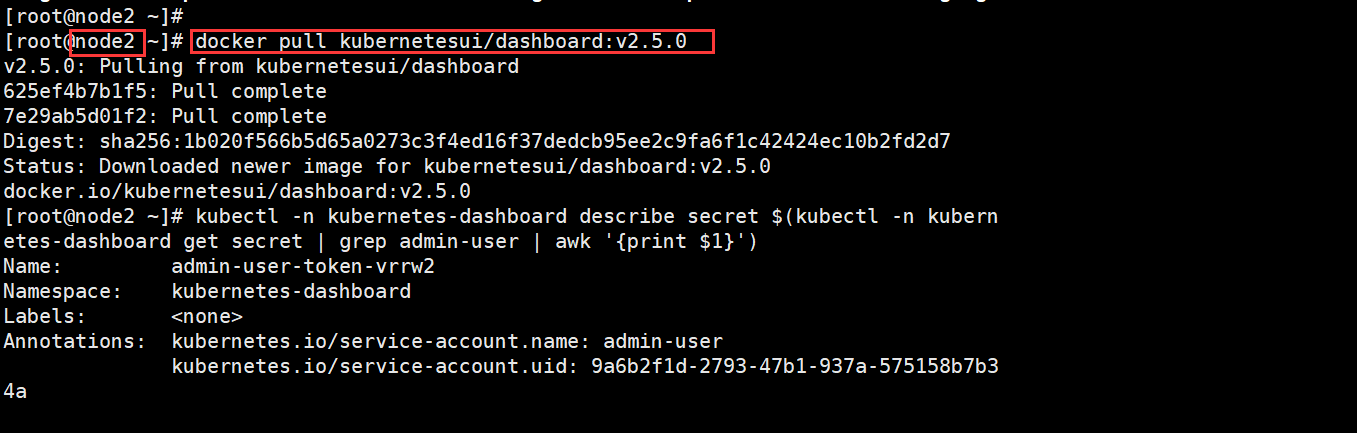
3、拉取完后,pods会自动重建
可以等pods重建,也可以手动删除,让它直接重建
|
1
2
|
kubectl get deployment -n <namespace>kubectl delete deployment <deployment名> -n <namespace> |
创建 ServiceAccount 和 ClusterRoleBinding
|
1
|
kubectl apply -f https://kuboard.cn/install-script/k8s-dashboard/auth.yaml |
获取Bearer Token
|
1
|
kubectl -n kubernetes-dashboard describe secret $(kubectl -n kubernetes-dashboard get secret | grep admin-user | awk '{print $1}') |
访问
注意是https
通过集群内任一节点https://IP+30012即可访问dashboard
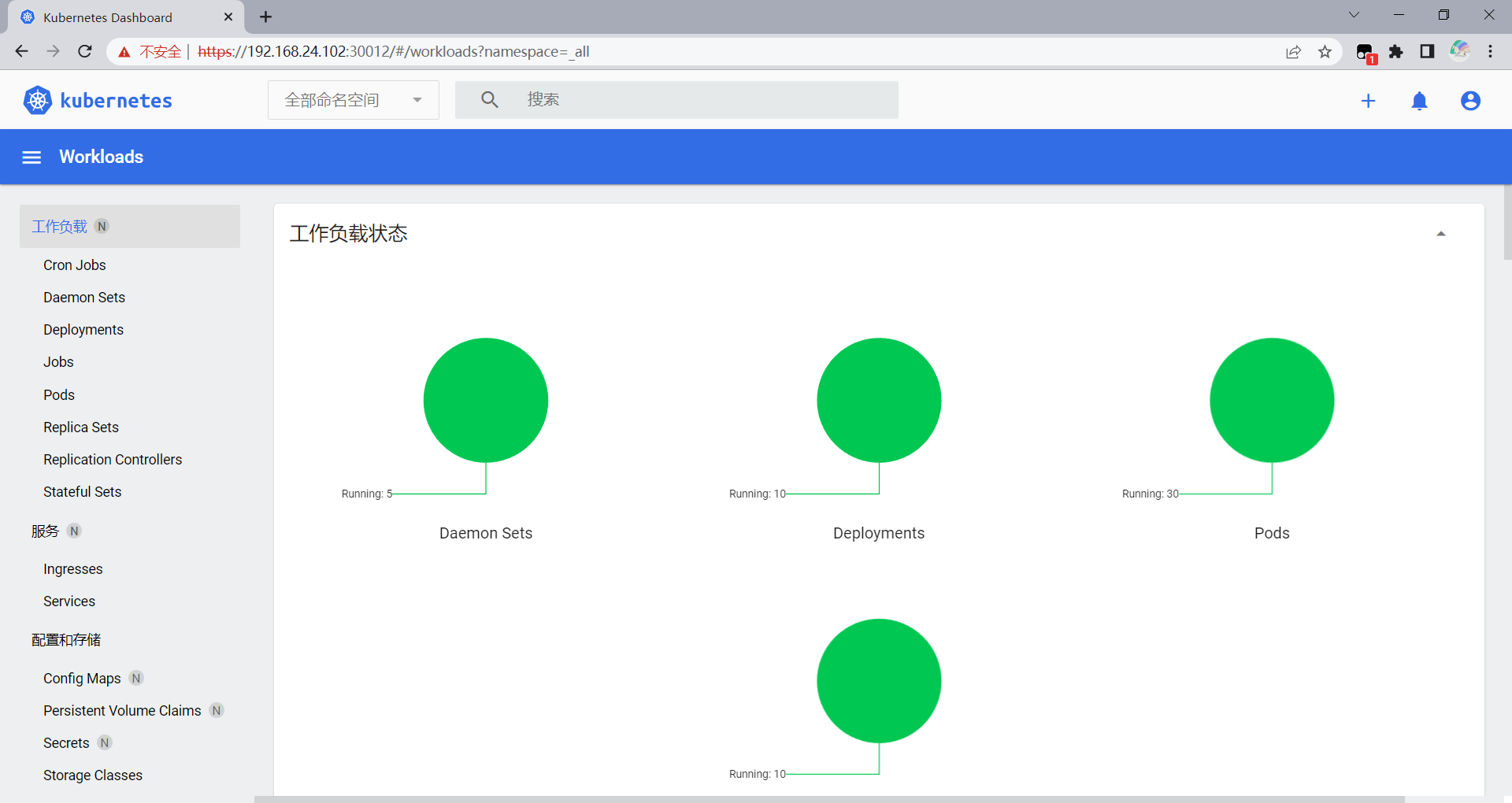
到此这篇关于使用sealos快速搭建K8s集群环境的文章就介绍到这了,更多相关sealos搭建K8s集群环境内容请搜索服务器之家以前的文章或继续浏览下面的相关文章希望大家以后多多支持服务器之家!
原文链接:https://blog.csdn.net/qq_45714272/article/details/127049336
















